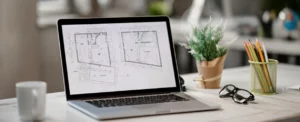Installation und Freischaltung am Beispiel
‚3D Hausplaner MASTER‘
Download
Nach dem Kauf der Master-Version wird ihnen der Download Link (als ZIP – Datei) zur Verfügung gestellt.

Bitte laden sie diese ZIP-Datei herunter, diese wird im Normalfall in ihren Ordner ‚Downloads‘ abgelegt
WICHTIG!! Die ZIP-Datei muss vor der Installation entpackt werden!
Ist der Download abgeschlossen, dann gehen Sie bitte im entsprechenden Ordner auf die oben genannte ZIP-Datei, klicken mit der rechten Maustaste auf die Datei und es erscheint ein Fenster mit verschiedenen Optionen. Sie wählen bitte „alle extrahieren“

Nun erscheint eine Box, wo der Speicherort der Datei angegeben oder verändert werden kann, bitte dort unbedingt einstellen oder beachten, wo die Dateien für der Version hin gespeichert werden!
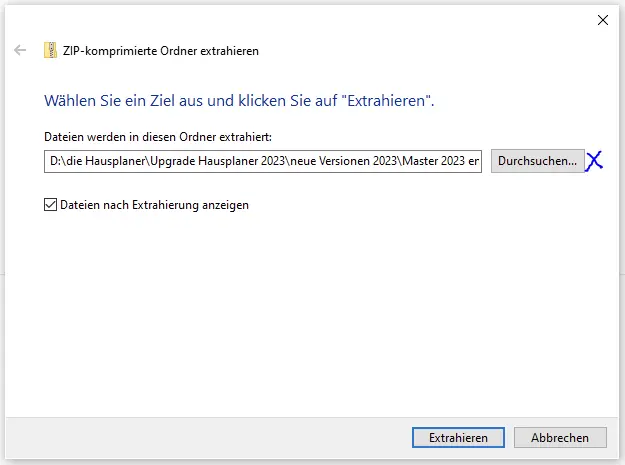
Optimal ist es, wenn Sie sich vorab einen Ordner anlegen, wo Sie diese Daten dann aufbewahren. Diesen Ordner können Sie über den Punkt ‚Durchsuchen‘ auswählen und dann auf ‚Extrahieren‘ klicken.
Es muss das Fenster angezeigt werden, dass die Datei entpackt, wird:
Installation
Bitte deaktivieren Sie Ihren Virenscanner für den Zeitpunkt der Installation.
Gehen Sie in den Ordner, wo die Daten liegen und klicken Sie dort mit einem Doppelklick auf die Setup.exe
Verfügt Ihr Rechner über weitere Schutz- oder Screen Programme so kommt die 1. Meldung. Bitte klicken Sie auf „weitere Informationen“ und dann im 2. Fenster auf „Trotzdem ausführen“
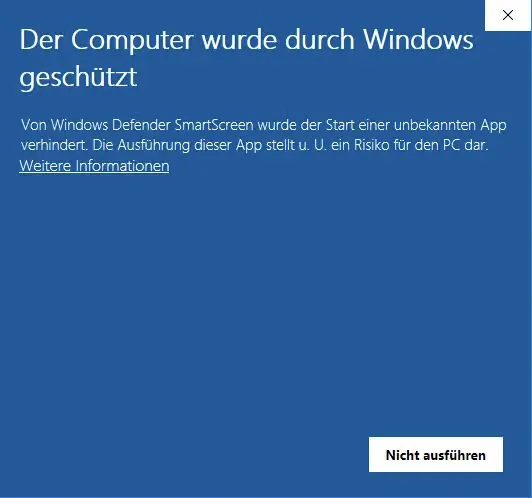
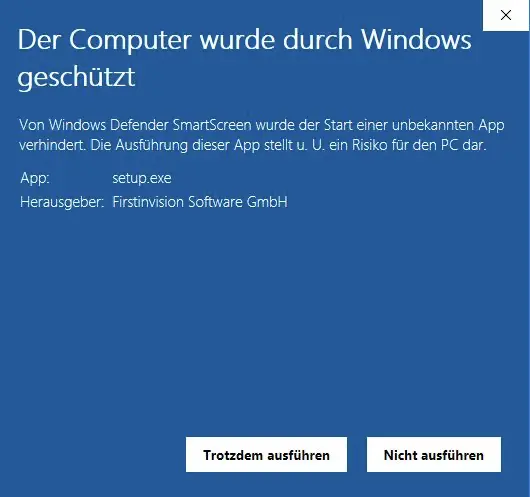
Als nächste kann ein Hinweis von der Benutzerkontensteuerung kommen:
„Möchten Sie zulassen, dass durch diese App Änderungen an Ihrem Gerät vorgenommen werden“ bestätigen Sie das bitte mit „JA“
Im nächsten Eingabefeld werden Sie aufgefordert, die Lizenzvereinbarungen zu bestätigen, die Installation beginnt erst, wenn Sie auf „Ich akzeptiere die Vereinbarung“ klicken und dann auf ‚Weiter‘
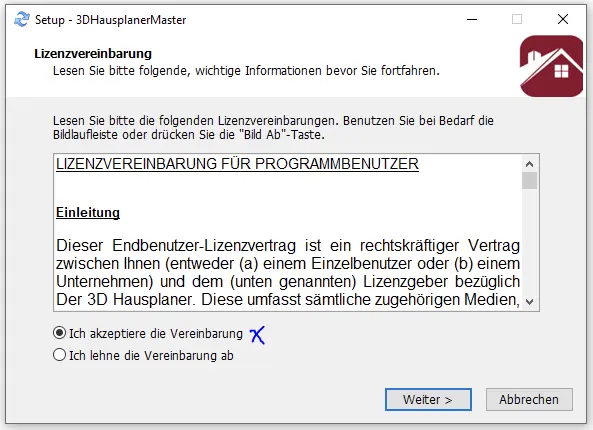
Wir empfehlen, dass Sie alle Voreinstellungen so lassen. Alle Programmdaten werden hier abgelegt: C:\Program Files\3DHausplanerMaster
Alle Stammdaten, Datenbanken, Vorlagen u.ä. sind in diesem Ordner zu finden: C:\ProgramData\3DHausplanerMaster
Freischaltung
Es wird am Desktop eine Verknüpfung erstellt. Dort können Sie per Doppelklick das Programm starten:
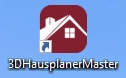
Beim Erststart kommt die Meldung, dass sie ihre Lizenz aktivieren müssen:
Geben Sie ihren Lizenzschlüssel (ist bei ihrer Bestellmail angegeben oder bei Amazon Kunden im Begleitschreiben eingetragen) ein und gehen sie auf Lizenzschlüssel aktivieren.
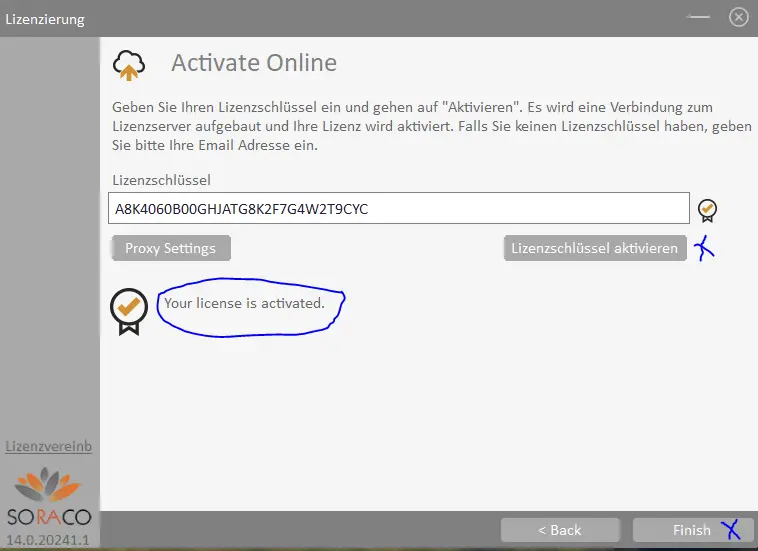
Freischaltung: Sie erhalten mit Ihrer Bestellung einen Lizenzschlüssel (Seriennummer)
Diesen heben sie sich gut auf und tragen ihn beim ersten Start des Programmes für die Lizensierung des Produktes ein.
WICHTIG!! Unbedingt ONLINE – Aktiveren auswählen!
Bei einem vorherigen Arbeiten mit der Testversion ist es möglich dort ihren Lizenzschlüssel einzutragen!
BITTE nur in die Testversion eintragen, wenn diese aktuell ist.
Als letztes gehen sie auf Finish und das Programm wird gestartet und sie können mit ihrer Arbeit beginnen.
Falls es zu einer Fehlermeldung kommt, dass die mfl Datei nicht zu finden ist (Eine Datei aus der Windows Installation, wo wir drauf zugreifen) gehen sie folgendermaßen vor. Man benötigt die Visual c++ redistributables (x64) Bitte laden sie dieser hier herunter und installieren sie Exe: https://aka.ms/vs/16/release/vc_redist.x64.exe
Viel Erfolg und viel Freude beim Zeichnen!
Beachten sie unsere Angebote zu: